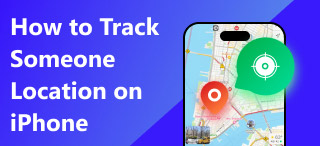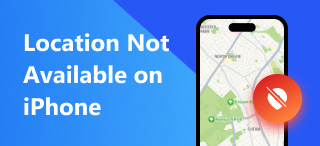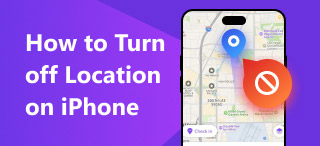Resetuj lokalizację na iPhonie: Przywróć swoją pierwotną lokalizację
Czy kiedykolwiek korzystałeś z narzędzia do zmiany lokalizacji, aby zmienić swoją lokalizację, ale nie wiedziałeś, jak przywrócić ją do swojej rzeczywistej lokalizacji? Cóż, pomożemy Ci, ponieważ ten problem nie jest dla nas nowy. Korzystanie z narzędzi do fałszowania lokalizacji na urządzeniach mobilnych staje się coraz bardziej powszechne wśród użytkowników, którzy chcą uzyskać dostęp do treści, usług, platform, aplikacji, a nawet gier opartych na lokalizacji. Wielu użytkowników zdaje sobie sprawę i jest zaniepokojonych tym, w jaki sposób platformy te wykorzystują dane o ich lokalizacji do przesyłania i wyświetlania im informacji.
Choć ma to swoją jasną stronę, wciąż są użytkownicy, którzy nie chcą, aby ich dane o lokalizacji były wykorzystywane; dlatego narzędzie innej firmy jest oferowane jako opcja, która pomoże im korzystać z tymczasowej lokalizacji na urządzeniu mobilnym. Co jednak zrobić, gdy narzędzie innej firmy nie ma funkcji automatycznego przywracania obszaru na iPhonie? Ten poradnik wyjaśni, dlaczego warto to zrobić. zresetuj lokalizację swojego iPhone'a, pokażemy Ci uproszczone sposoby wykonania tej czynności i zaproponujemy niezawodne narzędzie innej firmy, które może Ci pomóc w fałszowaniu Twojej lokalizacji, aby wykorzystać je w przyszłości.
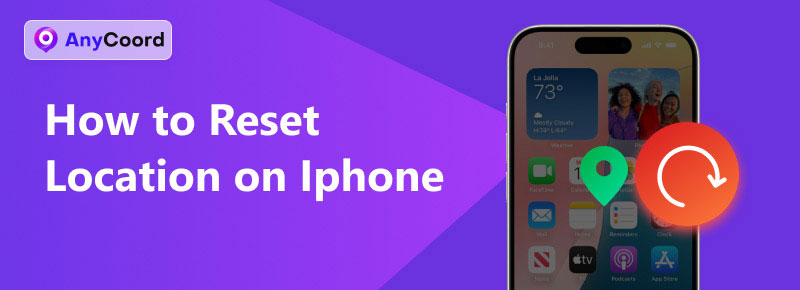
Zawartość:
Część 1. Dlaczego musimy zresetować lokalizację iPhone'a
Jeśli zastanawiasz się, dlaczego co jakiś czas trzeba resetować lokalizację iPhone'a, zwłaszcza jeśli niedawno użyłeś narzędzia do zmiany lokalizacji, aby zmodyfikować lokalizację iPhone'a i użyć lokalizacji tymczasowej lub fałszywej, ta sekcja pomoże Ci zrozumieć, jak resetowanie lokalizacji iPhone'a do domyślnych przynosi korzyści Tobie i Twojemu iPhone'owi.
Zresetowanie lokalizacji iPhone'a może:;
• Pomóż odświeżyć usługi lokalizacyjne i korzystać z aktualnych danych.
• Pomóż zresetować wszystkie uprawnienia dostępu do lokalizacji dla każdej aplikacji, która ma uprawnienia do korzystania z Twojej lokalizacji.
• Pomaga przywrócić korzystanie z Twojej prawdziwej lokalizacji, gdy nie możesz jej przywrócić za pomocą narzędzia do fałszowania lokalizacji.
• Pomoc w rozwiązywaniu błędów i usterek usługi lokalizacyjnej.
Część 2. Jak zresetować usługi lokalizacji na iPhonie
Jeśli teraz jesteś przekonany i zdecydowany, dlaczego musisz zresetować lokalizację swojego iPhone'a, to Twoim następnym krokiem powinno być zadanie sobie pytania: ‘Jak zresetować lokalizację na iPhonie?’. W tej sekcji pokazano, jak samodzielnie zresetować lokalizację iPhone'a za pomocą ustawień urządzenia.
Krok 1. Korzystając z iPhone'a, przejdź przez ustawienia ogólne urządzenia. Postępuj zgodnie z poniższą nawigacją: Ustawienia > Ogólne > i dotknij Przenieś lub zresetuj iPhone'a Aby uzyskać dostęp do ustawień resetowania urządzenia dla usług lokalizacji, przejdź do sekcji.
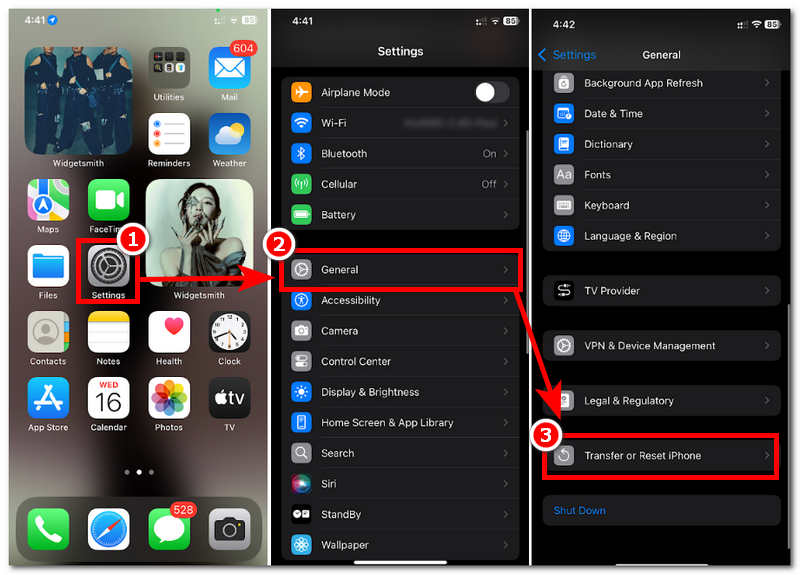
Krok 2. Po dotknięciu opcji „Przenieś” lub „Zresetuj iPhone'a” iPhone zapyta, czy chcesz usunąć całą zawartość i ustawienia, czy zresetować wybrane ustawienia. Aby zresetować lokalizację iPhone'a, wystarczy dotknąć Nastawić przycisk i z listy opcji wybierz Zresetuj lokalizację i prywatność.
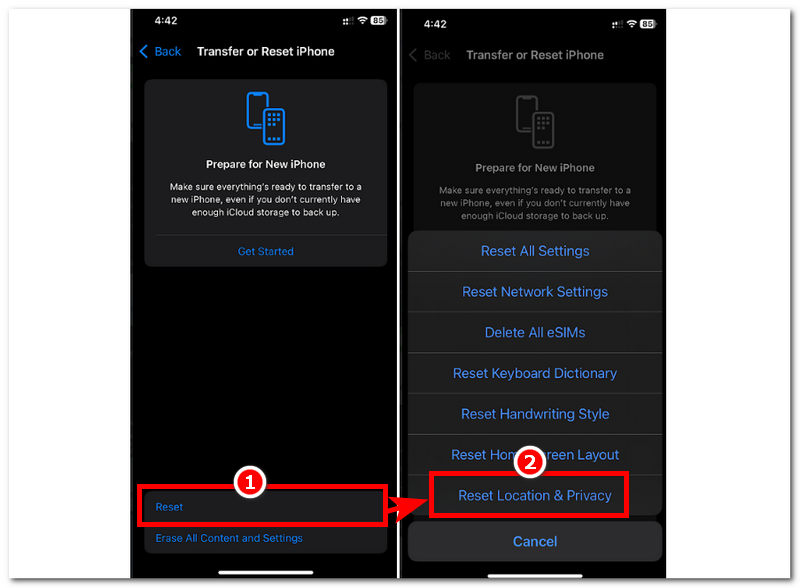
Krok 3. Po kliknięciu opcji Resetuj lokalizację i prywatność pojawi się prośba o podanie kodu dostępu do urządzenia. Aby kontynuować, wprowadź kod dostępu, a następnie dotknij Resetuj ustawienia przycisk, aby rozpocząć proces resetowania usług lokalizacyjnych.

Część 3. Jak sfałszować swoją lokalizację na iPhonie
Teraz, gdy poznałeś lepszą metodę resetowania lokalizacji iPhone'a, kiedy tylko chcesz, możesz użyć narzędzia innej firmy, aby sfałszować swoją lokalizację, kiedy nie chcesz, aby była ona wykorzystywana podczas korzystania z niektórych aplikacji i gier. Mimo to, korzystając z narzędzia innej firmy, nie powinieneś zadowalać się byle jakim narzędziem, ale postawić na doskonałe i niezawodne, a co za tym idzie, bezpieczne i łatwe w obsłudze narzędzie to właśnie… AnyCoord.
AnyCoord to darmowe narzędzie programowe dostępne na urządzeniach z systemem Windows i Mac. Dzięki temu umożliwia bezproblemową modyfikację lokalizacji urządzeń z systemem iOS i Android. Co więcej, posiada bardzo intuicyjny interfejs użytkownika, który ułatwia obsługę, nawet początkującym. Jeśli chodzi o funkcje lokalizacji, oto kilka kluczowych funkcji, które warto rozważyć przed rozpoczęciem korzystania z narzędzia.
Główne cechy
• Bardzo bezpieczne i bezpieczne narzędzie do zmiany lokalizacji, łatwe w użyciu zmień swoją lokalizację na iPhonie.
• Posiada wszechstronne funkcje fałszowania lokalizacji.
• Możliwość szybkiego przełączania się z jednego miejsca do drugiego.
• Użytkownicy mogą przemieszczać się z jednej do kilku lokalizacji na raz.
• Posiada funkcję umożliwiającą użytkownikom symulację ruchu w danym obszarze.
• Użytkownicy mają pełną kontrolę nad prędkością poruszania się po trasie.
• Najlepiej używać go w celu uzyskania dostępu do treści, aplikacji, usług i gier zależnych od lokalizacji.
• Rodzaj narzędzia wykorzystującego lokalizację GPS do dokładnego określania punktów lokalizacji.
• Posiada wirtualną mapę wyświetlaną na ekranie, z którą użytkownicy mogą wchodzić w interakcję.
Krok 1. Pobierz i zainstaluj AnyCoord oprogramowanie na komputerze stacjonarnym (Windows lub Mac). Po wykonaniu tej czynności podłącz urządzenie mobilne do komputera stacjonarnego za pomocą połączenia przewodowego.
100% Bezpieczne i czyste
100% Bezpieczne i czyste

Krok 2. Otwórz oprogramowanie i kliknij Modyfikuj lokalizację opcja znajdująca się w głównym interfejsie AnyCoord.

Krok 3. Użyj funkcji paska wyszukiwania, aby wyszukać lokalizację, której chcesz użyć na swoim iPhonie jako lokalizacji. Po zakończeniu kliknij Modyfikować przycisk, aby na koniec zastosować zmianę lokalizacji na swoim iPhonie.

Za pomocą tego narzędzia możesz łatwo zmienić lub ukryj swoją lokalizację na swoim iPhonie. Nie wahaj się spróbować!
Część 4. Najczęściej zadawane pytania dotyczące resetowania lokalizacji na iPhonie
-
1Czy zresetowanie lokalizacji mojego iPhone’a wpłynie na aplikację GPS lub Mapy?
Zresetowanie lokalizacji iPhone'a za pomocą ustawień systemowych urządzenia nie wpłynie na aplikację GPS ani Mapy. Nadal będą one działać tak samo, ale należy pamiętać, że po zresetowaniu ustawień usług lokalizacji urządzenie usunie uprawnienia, które wcześniej nadałeś tym aplikacjom. Dlatego przed użyciem aplikacji Mapy konieczne będzie ponowne zezwolenie usługom lokalizacji.
-
2Czy po zresetowaniu utracę zapisane lokalizacje lub adresy?
Nie, proces resetowania obejmuje tylko dostęp do usług lokalizacyjnych wszystkich Twoich aplikacji. W związku z tym nie spowoduje to usunięcia wszystkich adresów zapisanych w aplikacjach Map.
-
3Jak mogę sprawdzić, które aplikacje korzystają z mojej lokalizacji?
Aby sprawdzić, które aplikacje korzystają z danych o Twojej lokalizacji na iPhonie, wystarczy przejść do urządzenia, wybrać Ustawienia > Prywatność i bezpieczeństwo >, a następnie stuknąć w Usługi lokalizacji. W tej sekcji zobaczysz wszystkie aplikacje, które aktualnie korzystają z Twoich usług lokalizacji.
Wniosek
Ten poradnik z pewnością odpowie na pytanie ‘jak zresetować lokalizację GPS na iPhonie’, podając powody, dla których użytkownicy powinni to zrobić, i sugerując niezawodne narzędzie innej firmy do fałszowania lokalizacji, gdy użytkownicy zdecydują się zmienić lokalizację swojego urządzenia mobilnego. Co więcej, po wyrażeniu zgody na zresetowanie ustawień usługi lokalizacji w iPhonie, należy zapoznać się z instrukcją i postępować zgodnie z nią, ponieważ samodzielne resetowanie bez odpowiedniego przewodnika może jedynie doprowadzić do nieprawidłowego wykonania procesu resetowania lub, co gorsza, do zresetowania urządzenia, co w zasadzie usunie wszystkie dane z urządzenia.